苹果手机屏幕那个小圆圈怎么关闭 苹果手机屏幕小圆点关闭方法
日期: 来源:冰糖安卓网
苹果手机是目前市场上非常受欢迎的智能手机之一,它的操作系统和功能设计都备受用户喜爱,有时候我们可能会遇到一些小问题,比如苹果手机屏幕上那个小圆圈的关闭方法。这个小圆圈通常出现在屏幕正中央,它可以用来做一些快速操作,比如返回主屏幕或者切换应用程序。但有时候我们可能会觉得它有些碍事,希望能够关闭它。究竟应该如何关闭苹果手机屏幕上的这个小圆圈呢?下面我们来看一下具体的方法。
苹果手机屏幕小圆点关闭方法
方法介绍:
1、打开苹果手机,点击“设置”功能
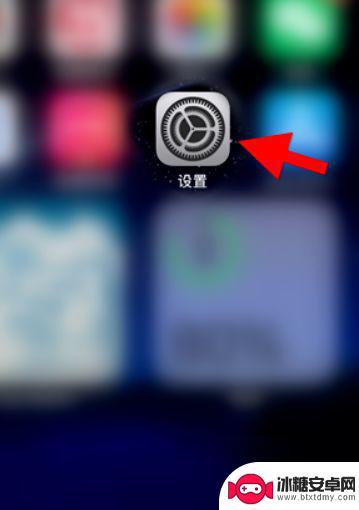
2、点击“通用”,打开通用菜单列表
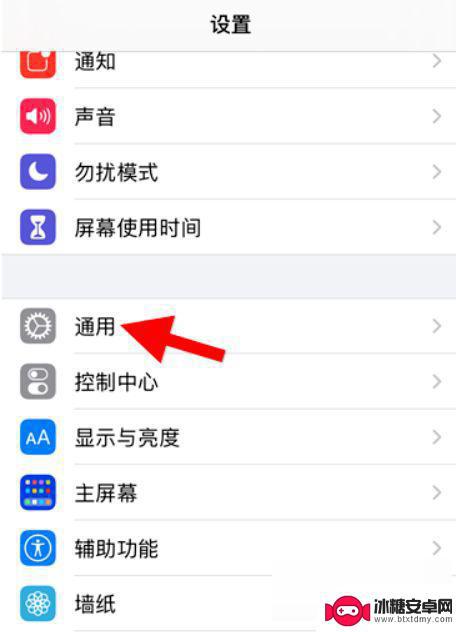
3、在设置所有列表中,点击“触控”
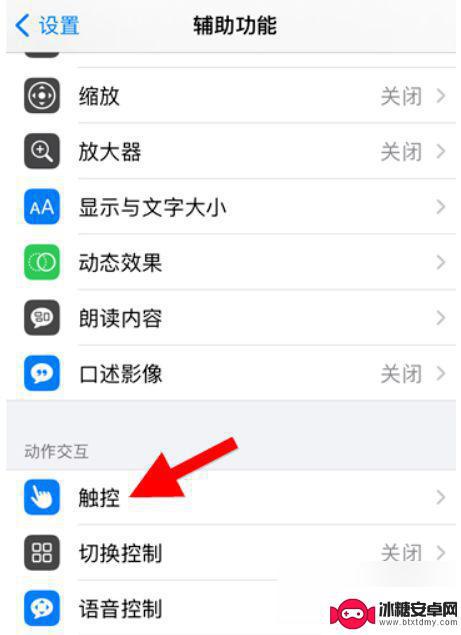
4、点进去后,点击“辅助触控”选项
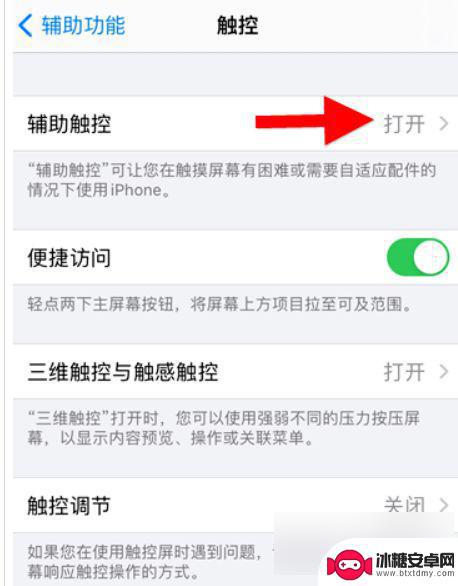
5、进去后,将辅助触控功能关闭,彩色小圆点就消失了
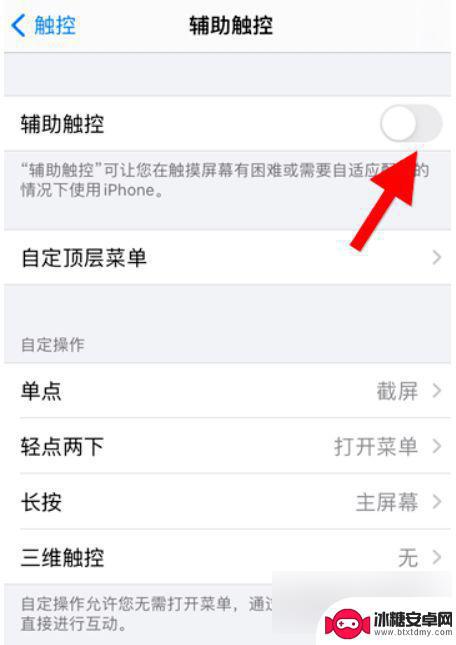
以上就是关闭苹果手机屏幕上的小圆圈的方法,如果您遇到这种情况,可以按照以上步骤进行解决,希望对大家有所帮助。












